Méthodes pratiques pour connecter son iPhone à sa TV Panasonic
Connecter un iPhone à une TV Panasonic via ApowerMirror
ApowerMirror est une application multiplateforme pour refléter l’écran des smartphones Android / iOS sur Windows / Mac ou sur une TV Android compatible. Outre cette principale fonctionnalité, cet outil permet également d’enregistrer et de capturer l’écran, mais surtout de contrôler son smartphone Android avec la souris et le clavier d’un PC. Pour connecter l’iPhone à la TV Panasonic, vous devez passer par l’intermédiaire d’un PC. Suivez les instructions :
- Téléchargez l’appli sur votre iPhone et votre TV puis lancez l’application sur les deux appareils ;
- Sur l’iPhone, appuyez sur l’icône « Miroir », sélectionnez le nom de votre PC puis appuyez sur « Diffuser le téléphone sur PC » ;
- Ouvrez le centre de contrôle, choisissez « Recopie de l’écran » et sélectionnez le nom de votre PC ;
- Une fois l’écran de l’iPhone affiché sur le PC, connectez le PC à la TV Panasonic à l’aide d’un câble HDMI.
Diffuser un iPhone sur une TV Panasonic via LetsView
LetsView est une application gratuite qui permet de diffuser l’écran de son smartphone sur sa TV, et ce, sans fil. Le programme supporte les appareils Android / iOS et offre une résolution jusqu’à 1080P. Via cet outil de mise en miroir, vous pourrez afficher l’écran iPhone sur une TV Panasonic, et ce, avec un flux audio. Pour cela, vous devez tout d’abord télécharger l’application sur votre TV et iPhone. Quand ce sera fait, suivez ce guide :
- Connectez les deux appareils à un même réseau Wi-Fi ;
- Sur votre TV, cliquez sur la première icône pour afficher le code PIN ;
- Sur votre iPhone,cliquez sur l’icône en haut et entrez le code PIN en appuyant sur « Démarrer la diffusion ».
- Accédez à l’option « Recopie de l’écran » et sélectionnez le nom de votre TV. L’écran sera diffusé sur l’écran de votre TV Panasonic.
Afficher un iPhone sur une TV Panasonic avec Panasonic TV Remote 2
Panasonic TV Remote 2 est une application avancée de contrôle de télévision conçue pour la TV Panasonic Viera. Cela peut aider les utilisateurs à effectuer des opérations simples telles que contrôler à distance la TV et partager les contenus de l’iPhone sur une TV. Pour utiliser cette application, vous devez d’abord l’installer sur votre iPhone et vous assurer que l’iPhone et la TV sont tous les deux connectés à un même réseau Wi-Fi. Voici comment afficher un iPhone sur une TV Panasonic en utilisant ce programme.
- Lancez le programme et sélectionnez votre TV Viera dans la liste sur l’écran de votre téléphone. Les appareils seront ensuite appariés l’un à l’autre.
- Sur la partie gauche de l’outil vous verrez les icônes de menu.
- Sélectionnez « Glisser & Partager » pour voir tous vos fichiers médias.
- Choisissez parmi les images, vidéos, et audio.
Connecter son iPhone à sa TV Panasonic en utilisant l’application YouTube
A part utiliser l’application TV Remote 2 de Panasonic, vous pouvez aussi vous servir de l’application YouTube pour afficher l’écran de votre iPhone sur la TV. Avec cette méthode, vous ne pouvez pas directement prendre le contrôle total de votre iPhone sur la TV. Au lieu de cela, vous pouvez simplement lire les vidéos YouTube sur un écran de télévision plus grand. Assurez-vous simplement que les deux appareils sont connectés au même réseau Wi-Fi. Voici les étapes pour connecter un iPhone à une TV Panasonic.
- Lancez l’appli YouTube sur votre iPhone.
- Cliquez sur l’icône Cast dans la partie supérieure de l’application YouTube.
- Attendez qu’ils soient appariés puis lisez la vidéo YouTube que vous voulez afficher sur un plus grand écran.
- Touchez à nouveau sur l’icône Cast sur votre téléphone pour vous déconnecter.
Conclusion
Les contenus ci-dessus résument les façons de connecter son iPhone à sa TV Panasonic. Elles sont toutes utiles et pratiques. Laquelle pensez-vous être la bonne ? Connaissez-vous d’autres façons pour effectuer cette tâche ? Si oui, n’hésitez pas à laisser un commentaire ci-dessous.

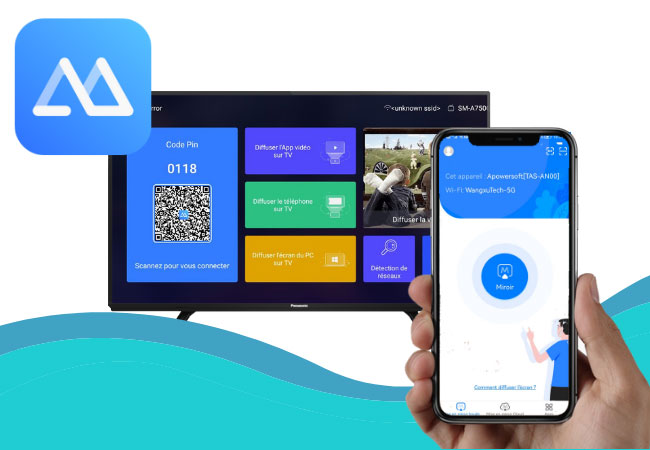
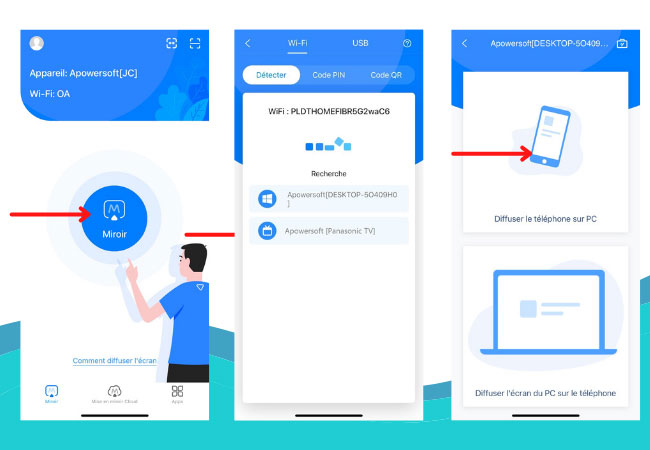
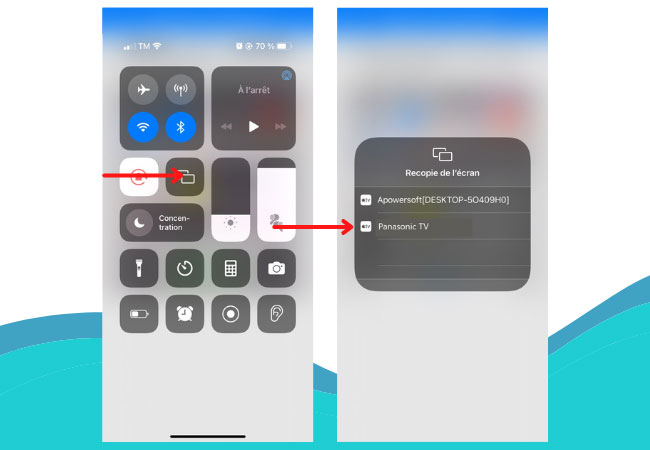
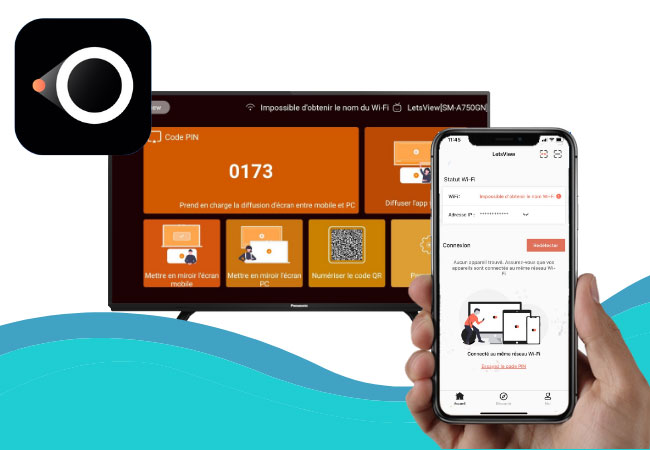
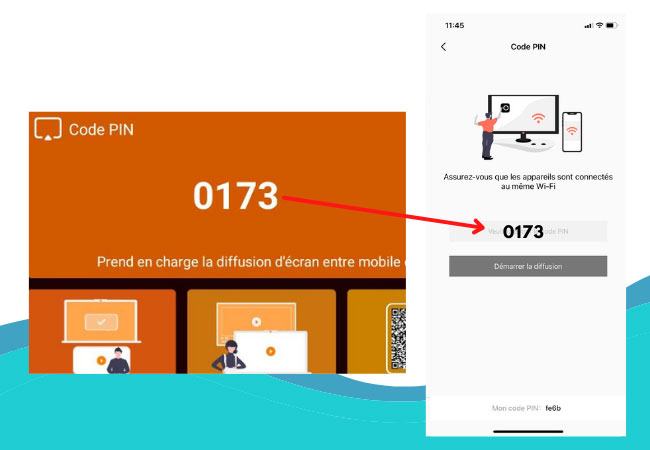
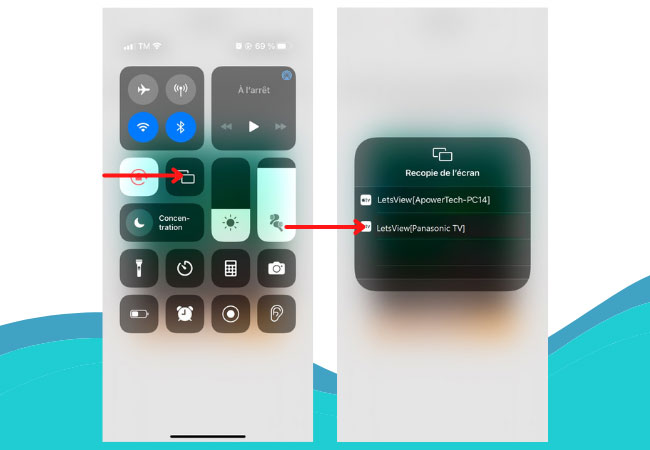
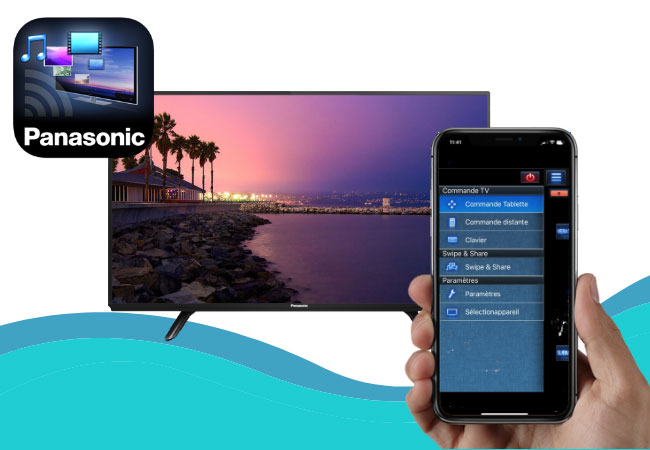
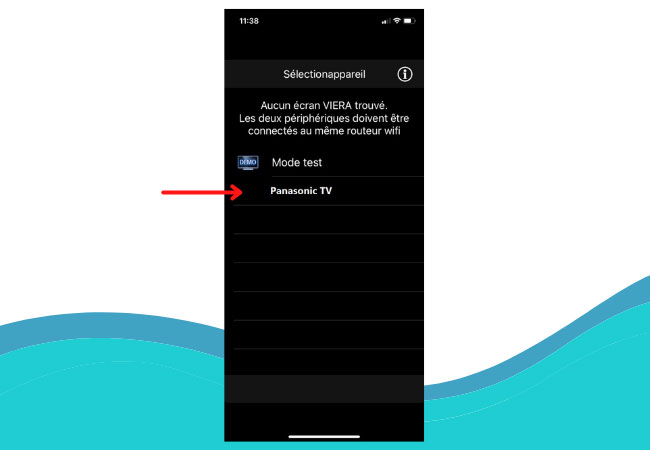
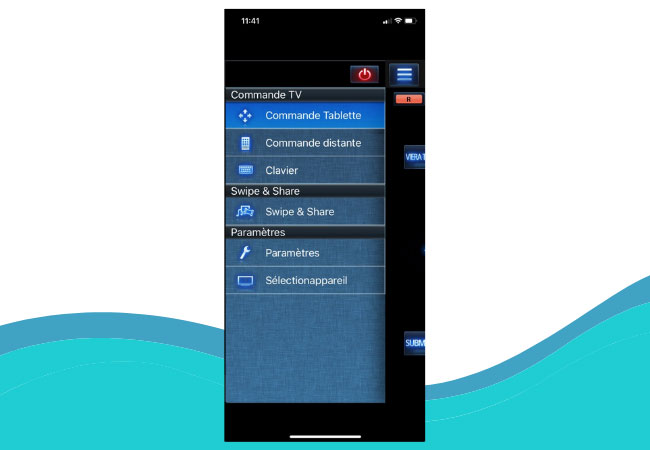
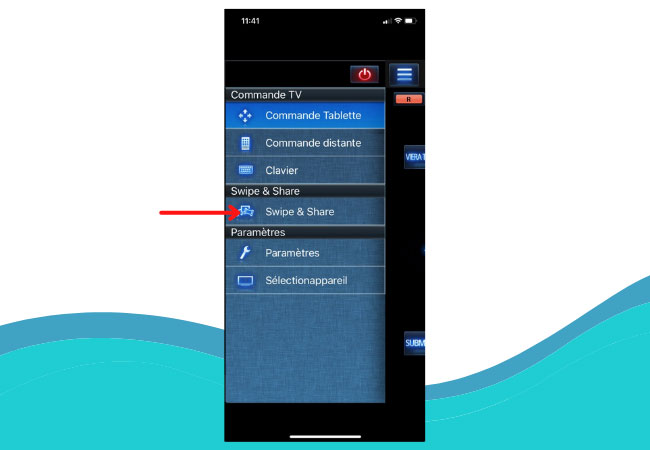
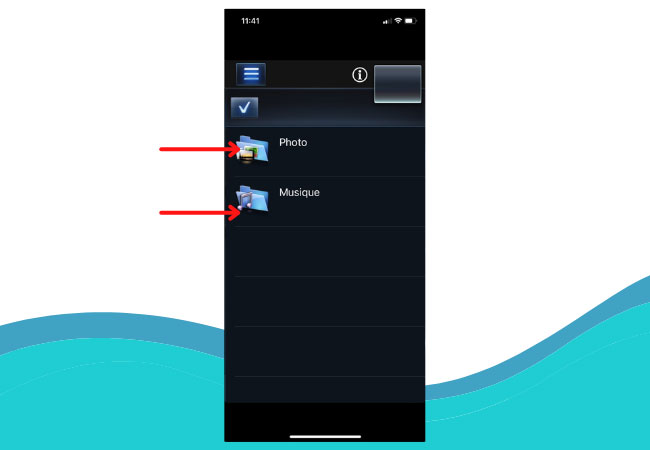
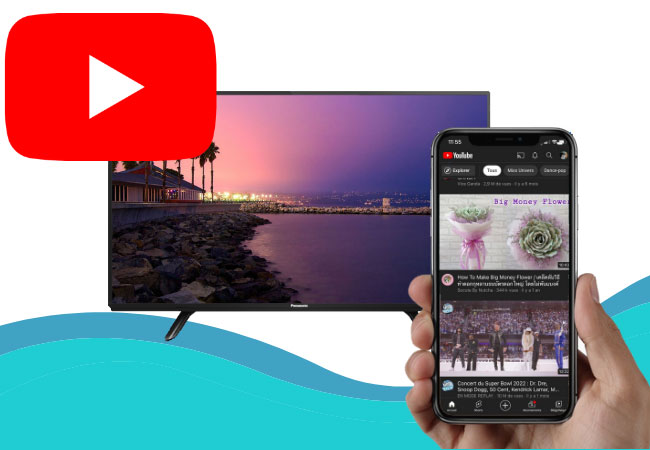
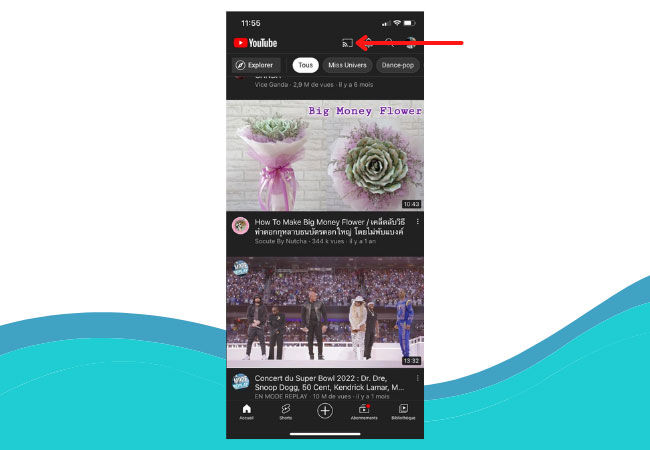
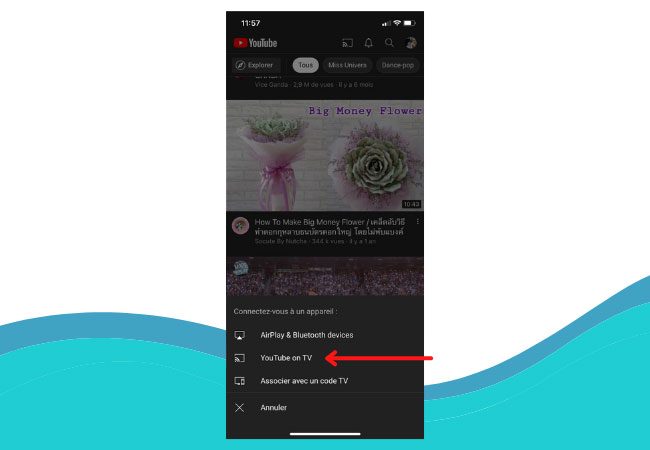
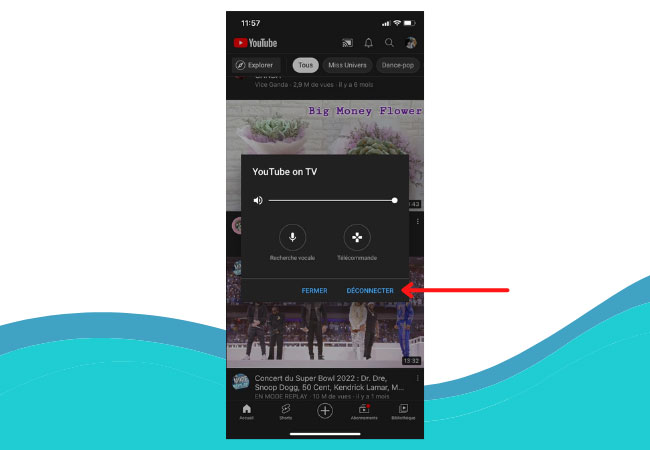
Laissez un commentaire